رفع خطا با کتابخانه Mfc140u.dll
فایل Mfc140u.dll یکی از اجزای بسته مایکروسافت ویژوال سی + + است که به نوبه خود بسیاری از برنامه ها و بازی ها را برای سیستم عامل ویندوز ارائه می دهد. گاهی اوقات اتفاق می افتد که به دلیل خرابی سیستم یا اقدامات برنامه آنتی ویروس، این کتابخانه غیرقابل دسترسی است. سپس برنامه ها و بازی های خاصی در حال اجرا هستند.
محتوا
روش برای حل خطا با Mfc140u.dll
روش واضح این است که Microsoft Visual C ++ را دوباره نصب کنید. در همان زمان، ممکن است از نرم افزار خاص استفاده کنید یا Mfc140u.dll را دانلود کنید.
روش 1: مشتری DLL-Files.com
این نرم افزار متخصص در نصب DLL خودکار است.
- در قسمت جستجو، "Mfc140u.dll" را روی صفحه کلید تایپ کنید و روی "جستجو برای یک فایل DLL" کلیک کنید.
- این برنامه نتیجه ی جستجو و نمایش را در قالب کتابخانه مورد نیاز نمایش می دهد. آن را با دکمه سمت چپ ماوس بگذارید.
- پنجره بعدی دو نسخه از فایل را نمایش می دهد. در اینجا فقط روی «نصب» کلیک کنید .
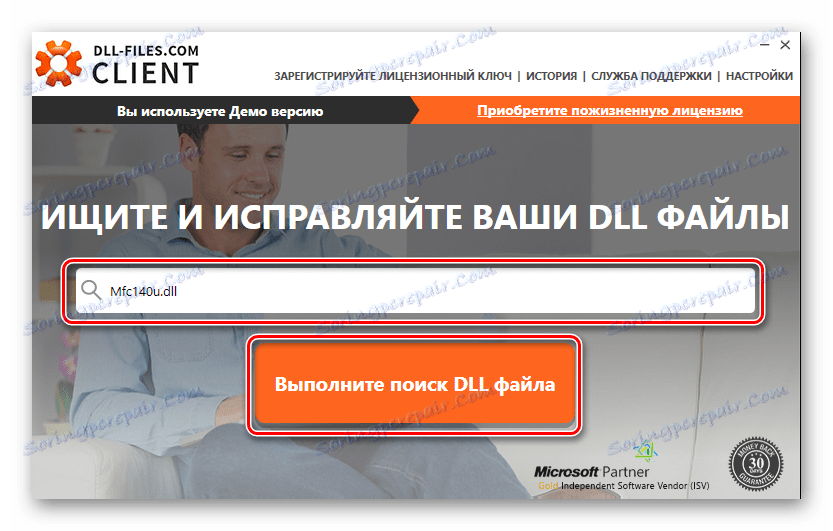
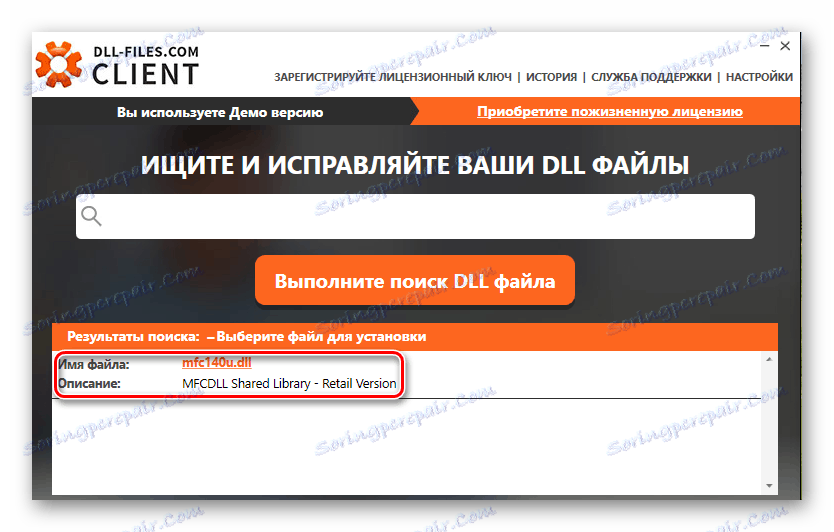
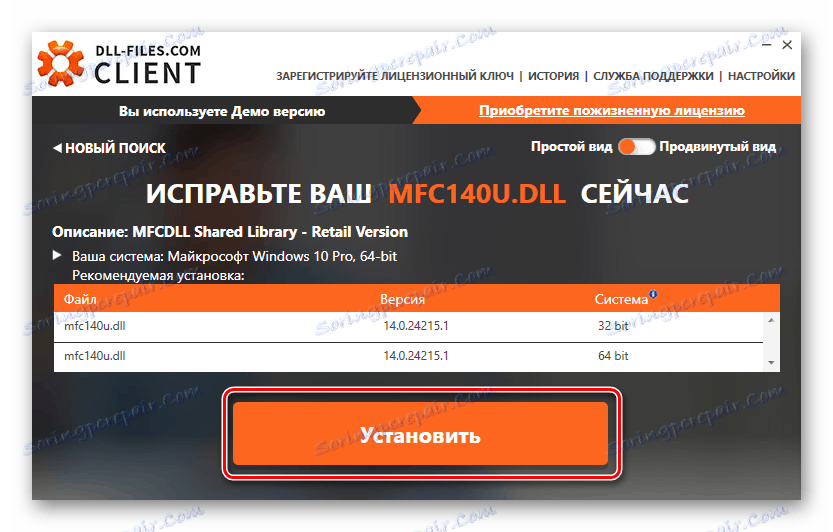
این برنامه نسخه ضروری کتابخانه را نصب خواهد کرد.
روش 2: مایکروسافت Visual C ++ را نصب کنید
بسته یک مجموعه ای از اجزای مورد نیاز برای کارکرد برنامه های ایجاد شده در محیط برنامه نویسی Visual C ++ است.
آخرین نسخه Microsoft Visual C ++ را دانلود کنید
- پس از دانلود، فایل نصب را اجرا کنید.
- یک تیک در «من شرایط شرایط مجوز را بپذیرم» و روی «نصب» کلیک کنید .
- نصب در حال انجام است، که اگر شما با کلیک کردن بر روی لغو ، می توانید آن را لغو کنید .
- پس از اتمام نصب، باید بر روی دکمه "Restart" کلیک کنید تا بلافاصله مجددا راه اندازی شود. برای راه اندازی مجدد بعدا، باید روی "بستن" کلیک کنید.
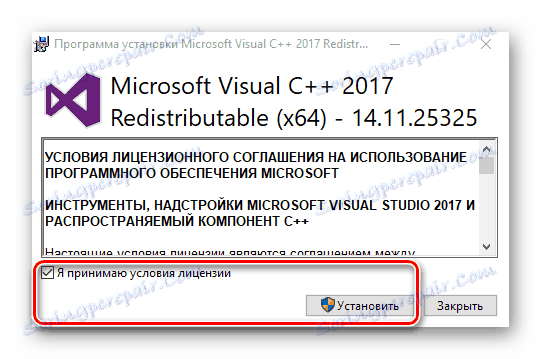
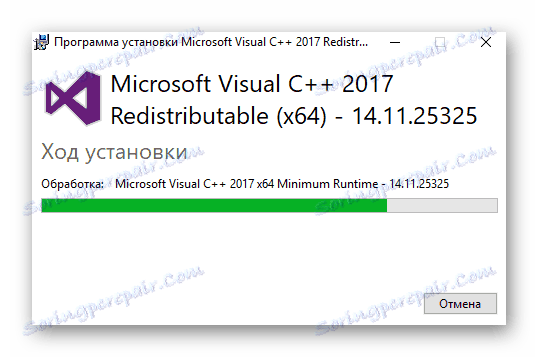
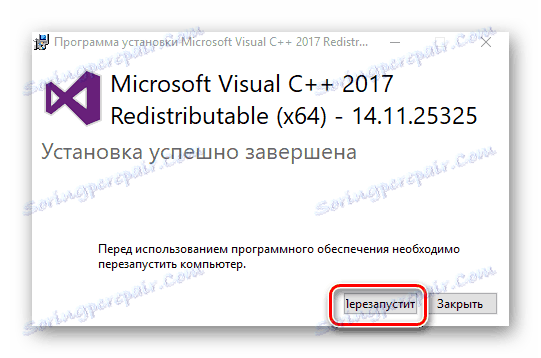
شایان ذکر است که هنگام انتخاب یک نسخه برای نصب، شما نیاز به تمرکز بر روی آخرین. در مواردی که خطا باقی می ماند، می توانید سعی کنید توزیع ویژوال سی + + 2013 و 2015 را نصب کنید که در لینک بالا نیز موجود است.
روش 3: دانلود Mfc140u.dll
امکان دانلود فایل منبع از اینترنت و قرار دادن آن در آدرس مورد نظر امکان پذیر است.
اول ما با پوشه "Mfc140u.dll" برویم و آن را کپی کنیم.
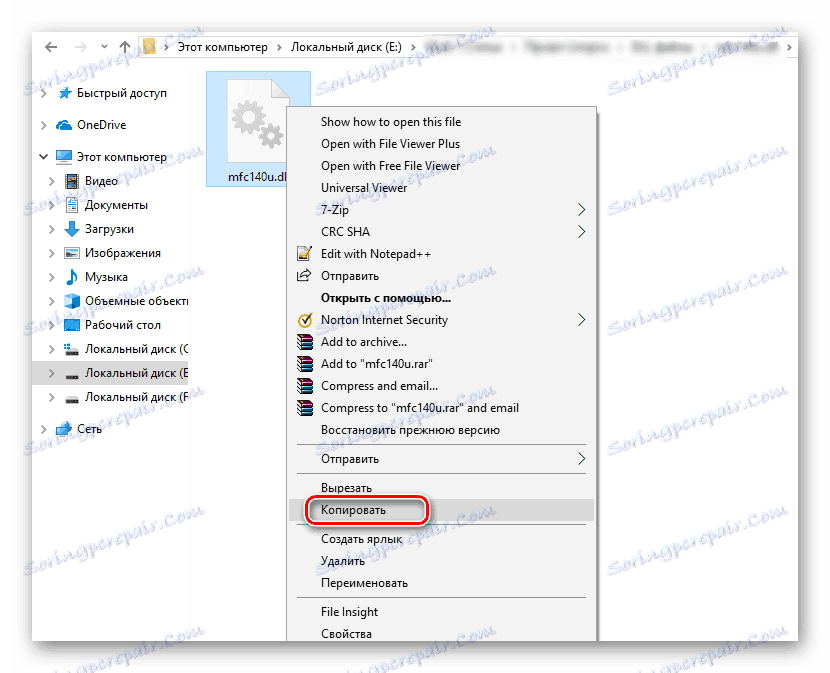
بعد، کتابخانه را به دایرکتوری سیستمی «SysWOW64» وارد کنید .
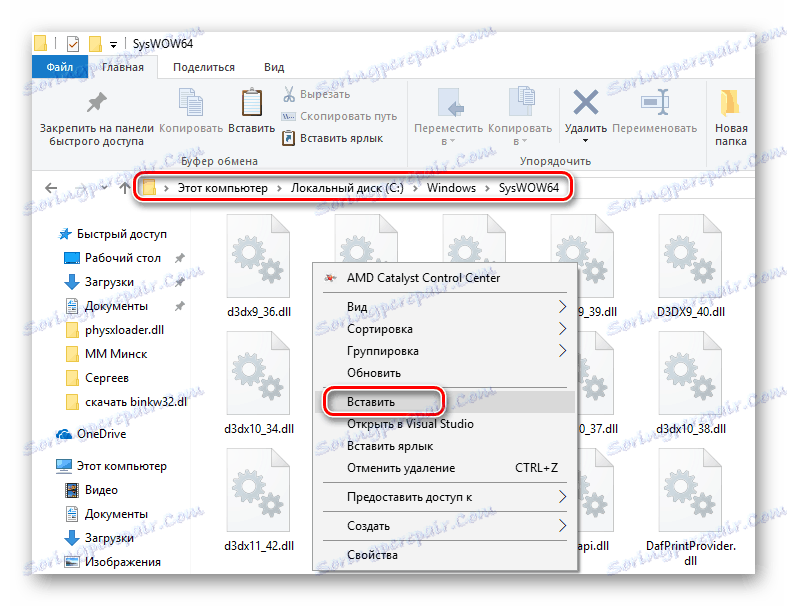
برای تعیین دایرکتوری هدف به درستی باید خودتان را نیز آشنا کنید این مقاله . معمولا در این مرحله فرآیند نصب می تواند کامل باشد. با این حال، گاهی اوقات اتفاق می افتد که شما همچنین باید فایل را در سیستم ثبت کنید.
جزئیات بیشتر: نحوه ثبت DLL ها در ویندوز